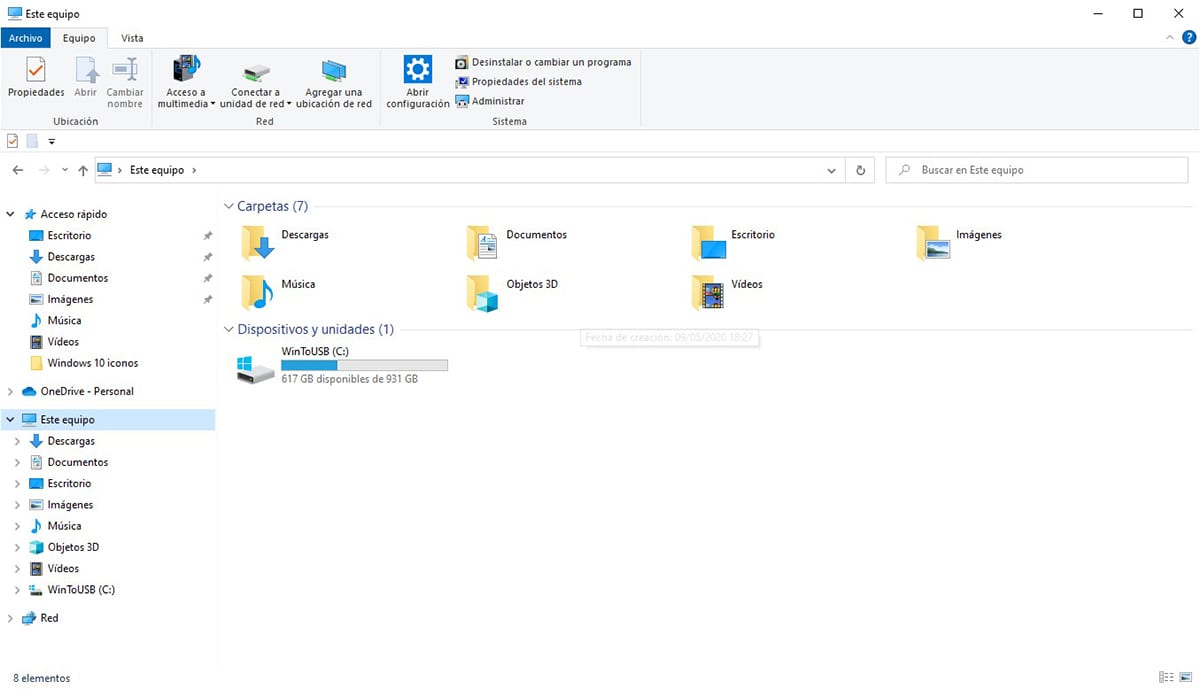
Tekoäly, vaikka sitä on vaikea uskoa, löytyy useimmista käyttöjärjestelmistä jota käytämme päivittäin joko mobiililaitteissa tai työpöydän käyttöjärjestelmissä. Mutta sitä löytyy myös joistakin sovelluksista, sovelluksista, jotka käyttävät sitä käyttäjän auttamiseen suorittamaan erilaisia toimintoja.
Windows 10: ssä tekoäly on saatavana eri tavoin, joista yksi on vastaa useimmin käyttämiemme kansioiden valinnasta lisätäksesi sen Resurssienhallinnassa käytettävissä olevaan Pika-valikkoon. Ongelma tulee, kun poistamme kyseisen kansion tai lopetamme sen käytön.
Kun poistamme kansion, joka näytettiin Quick Access -valikossa, se on edelleen läsnä, kunnes tiimi korvaa sen muilla käyttämillämme kansioilla säännöllisesti. Onneksi Microsoft antaa meille mahdollisuuden poistaa kansiot, jotka lisätään automaattisesti tähän osioon, joten jos olet siisti kummajainen, voit pitää tiimisi järjestyksessä.
Poista Quick Access -kansiot
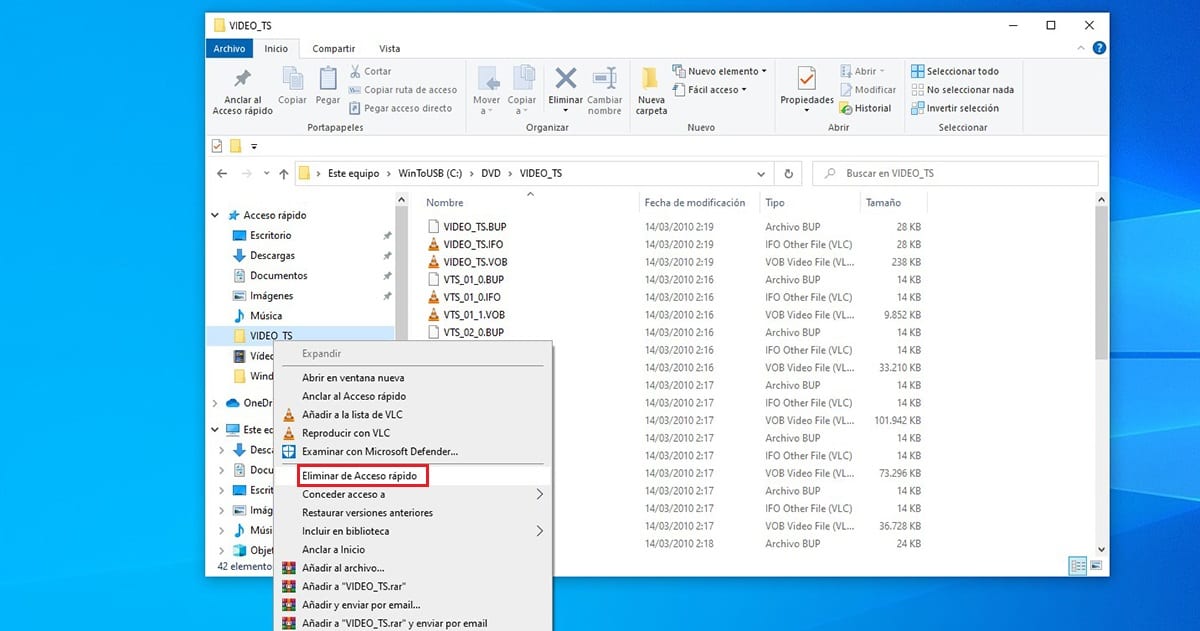
Ensimmäinen asia on avata tiedostonhallinta.
- Windowsin tiedostotiedoston sisällä siirrymme vasen sarake missä ovat kaikki pikavalinnat sekä hakemistoihin että järjestelmäasemiin.
- Kansion poistaminen kohteesta Nopea pääsy jonka haluamme jatkaa näyttämistä, meidän on vietävä hiiri kansion päälle ja paina hiiren oikeaa painiketta.
- Näytettyjen vaihtoehtojen joukosta valitsemme Poista Quick Accessista.
Tämä kansio automaattisesti ei enää näy tässä osiossa tiedostonhallinnasta. Jos käytät sitä usein uudelleen, se ilmestyy uudelleen, kunnes lopetat sen käytön ja joko poistat sen automaattisesti tai manuaalisesti.